Android开发:Java未初始化变量怎么解决
大家好,今天本人给大家带来文章《Android开发:Java变量未初始化解决方法》,文中内容主要涉及到,如果你对文章方面的知识点感兴趣,那就请各位朋友继续看下去吧~希望能真正帮到你们,谢谢!

理解“变量可能未初始化”错误
在Java编程中,局部变量在使用前必须被明确地初始化。Java编译器会执行静态分析,以确保在任何可能的执行路径下,局部变量在使用之前都已被赋值。如果编译器无法确定变量在所有情况下都将被赋值,即使在逻辑上看起来所有路径都已覆盖,它也会发出“变量可能未初始化”(Variable 'str' might not have been initialized)的警告或错误。
考虑以下一个简单的Android猜数字游戏的示例代码片段,该代码旨在根据用户输入和随机数生成结果字符串,并通过Toast显示:
public class MainActivity extends AppCompatActivity {
public void ClickFunc(View varView) {
EditText num = (EditText) findViewById(R.id.numID);
int intNum = Integer.parseInt(num.getText().toString());
int max = 20;
int min = 1;
int random = new Random().nextInt((max - min) + 1) + min;
String str; // 声明了str,但未初始化
if (random == intNum) {
str = "Correct! Try again!";
} else if (random > intNum) {
str = "Lower!";
} else if (random < intNum) { // 尽管逻辑上覆盖了所有情况
str = "Higher!";
}
// 编译器在此处可能认为str未被初始化
Toast.makeText(MainActivity.this, str, Toast.LENGTH_LONG).show();
}
@Override
protected void onCreate(Bundle savedInstanceState) {
super.onCreate(savedInstanceState);
setContentView(R.layout.activity_main);
}
}尽管从逻辑上讲,random与intNum的关系(等于、大于或小于)必定会满足其中一个if或else if条件,从而为str赋值,但编译器在进行静态分析时可能无法完全理解这种逻辑上的完备性,或者其规则要求所有分支路径都必须明确地初始化变量。因此,它会报告str可能未被初始化。
解决方案一:确保所有代码路径都初始化变量
解决此问题的一种方法是确保所有可能的代码执行路径都明确地为变量赋值。这通常通过在条件语句(如if-else if链)的末尾添加一个else块来实现,从而捕获所有未被前面条件覆盖的情况。
对于上述猜数字游戏示例,我们可以将最后一个else if改为else,因为如果random不等于intNum且不大于intNum,那么它必然小于intNum。这样,编译器就能确定str在所有情况下都会被赋值。
public void ClickFunc(View varView) {
EditText num = (EditText) findViewById(R.id.numID);
int intNum = Integer.parseInt(num.getText().toString());
int max = 20;
int min = 1;
int random = new Random().nextInt((max - min) + 1) + min;
String str;
if (random == intNum) {
str = "Correct! Try again!";
} else if (random > intNum) {
str = "Lower!";
} else { // 确保所有未被前两个条件覆盖的情况都被处理
str = "Higher!"; // random < intNum 的情况
}
Toast.makeText(MainActivity.this, str, Toast.LENGTH_LONG).show();
}通过这种方式,编译器可以清晰地看到无论哪个条件分支被执行,str变量都会被赋予一个值。
解决方案二:在声明时初始化变量
最简洁、最常见且最推荐的解决方案是在声明变量时就对其进行初始化。即使初始值可能是一个空字符串或默认值,这也满足了编译器的要求,因为它保证了变量在任何使用点之前都已有一个明确的值。
public void ClickFunc(View varView) {
EditText num = (EditText) findViewById(R.id.numID);
int intNum = Integer.parseInt(num.getText().toString());
int max = 20;
int min = 1;
int random = new Random().nextInt((max - min) + 1) + min;
String str = ""; // 在声明时初始化为字符串
if (random == intNum) {
str = "Correct! Try again!";
} else if (random > intNum) {
str = "Lower!";
} else if (random < intNum) {
str = "Higher!";
}
Toast.makeText(MainActivity.this, str, Toast.LENGTH_LONG).show();
}将String str;改为String str = "";后,str变量从一开始就拥有一个有效的空字符串值。即使后面的条件判断没有执行(这在当前逻辑下不可能发生,但对于更复杂的逻辑,这提供了额外的安全保障),str也始终是已初始化的,从而消除了编译器的警告。
关于使用null初始化的注意事项
虽然可以将变量初始化为null,例如String str = null;,但这通常不是一个推荐的做法,尤其是在字符串需要立即用于UI显示(如Toast)的情况下。
- NullPointerException风险: 如果变量在后续操作中没有被重新赋值,并且对其进行了方法调用(例如str.length()),将会导致NullPointerException,从而使应用程序崩溃。
- Toast的特定行为: Toast.makeText()方法的text参数期望一个非空的CharSequence。如果传入null,系统将抛出java.lang.IllegalStateException,错误信息通常为:“You must either set a text or a view”。这意味着Toast组件在显示时需要明确的文本内容或自定义视图,而null无法满足这一要求。
示例错误日志:
Caused by: java.lang.IllegalStateException: You must either set a text or a view
因此,尽管技术上String str = null;可以消除编译器的“未初始化”警告,但它引入了运行时错误(NullPointerException或IllegalStateException)的风险,尤其是在不确定后续是否会为str赋值为非null值的情况下。
最佳实践与总结
为了编写健壮且无错误的代码,以下是处理局部变量初始化问题的最佳实践:
- 始终初始化局部变量: 养成在声明局部变量时就对其进行初始化的习惯。对于字符串,通常初始化为空字符串""是一个安全的选择。
- 确保所有逻辑路径都赋值: 如果变量的值依赖于条件逻辑,请仔细检查所有可能的执行路径,确保变量在被使用前都已获得一个有效值。在if-else if链的末尾添加一个else块是确保这一点的有效方式。
- 避免使用null作为默认值: 除非你明确需要null来表示“无值”状态,并且已妥善处理了所有null检查,否则应避免将字符串变量初始化为null,特别是当它们将直接用于UI显示或需要进行方法调用时。
遵循这些原则将帮助您避免“变量可能未初始化”的编译错误,并减少运行时出现NullPointerException或IllegalStateException的风险,从而提升应用程序的稳定性和用户体验。
今天关于《Android开发:Java未初始化变量怎么解决》的内容就介绍到这里了,是不是学起来一目了然!想要了解更多关于的内容请关注golang学习网公众号!
 Java记录请求日志方法与URL示例
Java记录请求日志方法与URL示例
- 上一篇
- Java记录请求日志方法与URL示例

- 下一篇
- Java获取网络音频流的几种方式
-

- 文章 · java教程 | 46分钟前 | interrupt() 优雅关闭 中断状态 Java线程中断 协作式中断
- Java线程安全中断与状态管理方法
- 161浏览 收藏
-

- 文章 · java教程 | 1小时前 |
- Java8方法引用教程与实例解析
- 258浏览 收藏
-

- 文章 · java教程 | 1小时前 |
- Java接口与实现分离方法解析
- 490浏览 收藏
-

- 文章 · java教程 | 1小时前 |
- H2与Oracle冲突解决全攻略
- 427浏览 收藏
-

- 文章 · java教程 | 1小时前 |
- Java转Map方法实用教程
- 394浏览 收藏
-
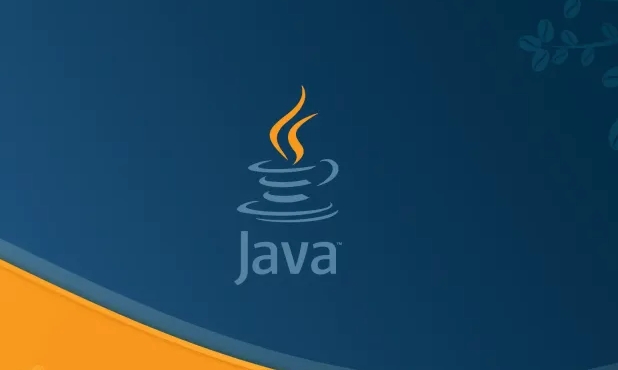
- 文章 · java教程 | 1小时前 |
- Java处理UnsupportedOperationException异常技巧
- 249浏览 收藏
-

- 文章 · java教程 | 1小时前 |
- Linux部署K8s和Java容器教程
- 269浏览 收藏
-

- 文章 · java教程 | 1小时前 |
- Java避免类重复的实用技巧
- 404浏览 收藏
-

- 文章 · java教程 | 1小时前 |
- Java并发synchronized线程安全详解
- 464浏览 收藏
-

- 文章 · java教程 | 1小时前 |
- List与Set区别详解及选择方法
- 492浏览 收藏
-

- 文章 · java教程 | 2小时前 |
- 递归归并排序与多路合并实践解析
- 244浏览 收藏
-

- 文章 · java教程 | 2小时前 |
- Maven依赖冲突解决与版本升级技巧
- 180浏览 收藏
-

- 前端进阶之JavaScript设计模式
- 设计模式是开发人员在软件开发过程中面临一般问题时的解决方案,代表了最佳的实践。本课程的主打内容包括JS常见设计模式以及具体应用场景,打造一站式知识长龙服务,适合有JS基础的同学学习。
- 543次学习
-

- GO语言核心编程课程
- 本课程采用真实案例,全面具体可落地,从理论到实践,一步一步将GO核心编程技术、编程思想、底层实现融会贯通,使学习者贴近时代脉搏,做IT互联网时代的弄潮儿。
- 516次学习
-

- 简单聊聊mysql8与网络通信
- 如有问题加微信:Le-studyg;在课程中,我们将首先介绍MySQL8的新特性,包括性能优化、安全增强、新数据类型等,帮助学生快速熟悉MySQL8的最新功能。接着,我们将深入解析MySQL的网络通信机制,包括协议、连接管理、数据传输等,让
- 500次学习
-

- JavaScript正则表达式基础与实战
- 在任何一门编程语言中,正则表达式,都是一项重要的知识,它提供了高效的字符串匹配与捕获机制,可以极大的简化程序设计。
- 487次学习
-

- 从零制作响应式网站—Grid布局
- 本系列教程将展示从零制作一个假想的网络科技公司官网,分为导航,轮播,关于我们,成功案例,服务流程,团队介绍,数据部分,公司动态,底部信息等内容区块。网站整体采用CSSGrid布局,支持响应式,有流畅过渡和展现动画。
- 485次学习
-

- ChatExcel酷表
- ChatExcel酷表是由北京大学团队打造的Excel聊天机器人,用自然语言操控表格,简化数据处理,告别繁琐操作,提升工作效率!适用于学生、上班族及政府人员。
- 3203次使用
-

- Any绘本
- 探索Any绘本(anypicturebook.com/zh),一款开源免费的AI绘本创作工具,基于Google Gemini与Flux AI模型,让您轻松创作个性化绘本。适用于家庭、教育、创作等多种场景,零门槛,高自由度,技术透明,本地可控。
- 3416次使用
-

- 可赞AI
- 可赞AI,AI驱动的办公可视化智能工具,助您轻松实现文本与可视化元素高效转化。无论是智能文档生成、多格式文本解析,还是一键生成专业图表、脑图、知识卡片,可赞AI都能让信息处理更清晰高效。覆盖数据汇报、会议纪要、内容营销等全场景,大幅提升办公效率,降低专业门槛,是您提升工作效率的得力助手。
- 3446次使用
-

- 星月写作
- 星月写作是国内首款聚焦中文网络小说创作的AI辅助工具,解决网文作者从构思到变现的全流程痛点。AI扫榜、专属模板、全链路适配,助力新人快速上手,资深作者效率倍增。
- 4554次使用
-

- MagicLight
- MagicLight.ai是全球首款叙事驱动型AI动画视频创作平台,专注于解决从故事想法到完整动画的全流程痛点。它通过自研AI模型,保障角色、风格、场景高度一致性,让零动画经验者也能高效产出专业级叙事内容。广泛适用于独立创作者、动画工作室、教育机构及企业营销,助您轻松实现创意落地与商业化。
- 3824次使用
-
- 提升Java功能开发效率的有力工具:微服务架构
- 2023-10-06 501浏览
-
- 掌握Java海康SDK二次开发的必备技巧
- 2023-10-01 501浏览
-
- 如何使用java实现桶排序算法
- 2023-10-03 501浏览
-
- Java开发实战经验:如何优化开发逻辑
- 2023-10-31 501浏览
-
- 如何使用Java中的Math.max()方法比较两个数的大小?
- 2023-11-18 501浏览



